14.4 Registrando um dispositivo Android
Este cenário mostra como registrar um dispositivo Android como totalmente gerenciado na Zona de Gerenciamento do ZENworks.
14.4.1 Procedimento
-
No browser Google Chrome no dispositivo Android, digite endereço_servidor_ZENworks/zenworks-eup, em que endereço_servidor_ZENworks é o nome DNS ou o endereço IP do Servidor ZENworks MDM.
NOTA:Você deve usar o Google Chrome. Não há suporte para o browser de Internet incorporado.
É exibida a tela de login para o Portal do Usuário do ZENworks. Use o portal do usuário para registrar dispositivos na zona.
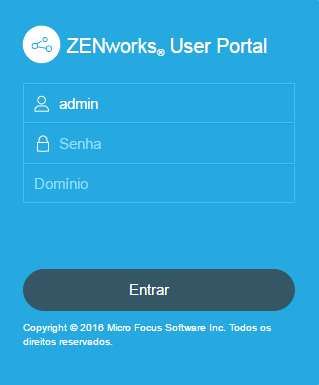
Todos os dispositivos associados ao usuário são exibidos no Portal do Usuário do ZENworks.
-
Digite o nome de usuário e a senha do usuário. Se a opção Permitir Registro Simples for selecionada para a origem de usuário à qual o usuário pertence, o domínio de registro não precisará ser especificado ou, se preferir, especifique o domínio de registro. Toque em Entrar.
NOTA:Se a opção Permitir Registro Simples não for habilitada ou o nome de domínio do registro não for configurado, você poderá especificar o nome da origem de usuário configurado no campo Domínio ao registrar um dispositivo.

-
Toque em Registrar no canto superior direito para exibir as opções de registro para o dispositivo.
As opções de registro são determinadas pela política de Registro Móvel atribuída ao usuário.

-
Toque em Apenas Dispositivo Gerenciado.
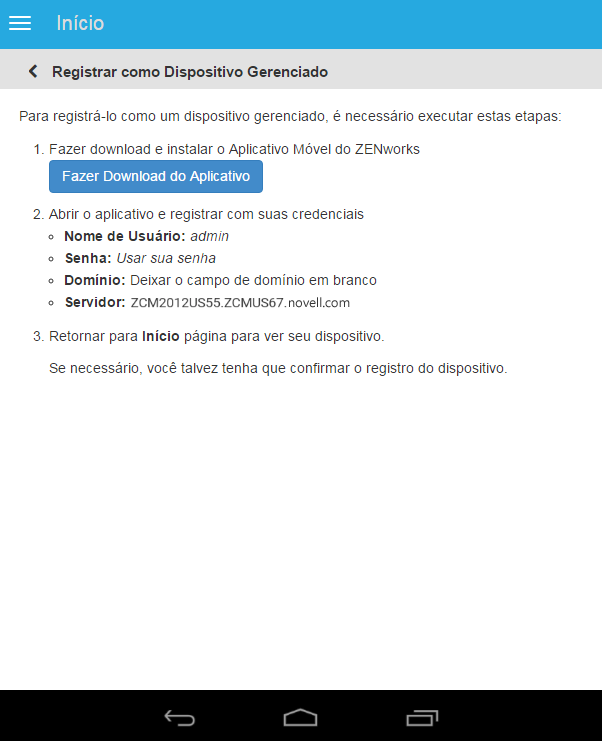
-
Toque em Fazer Download do Aplicativo. O usuário será direcionado à Google Play Store, onde precisa clicar em Instalar para instalar o aplicativo do Agente do ZENworks. Após a instalação, clique em Abrir.
-
Clique em Ativar Administrador deste Dispositivo para que você possa gerenciar o dispositivo executando as operações listadas nesta tela.
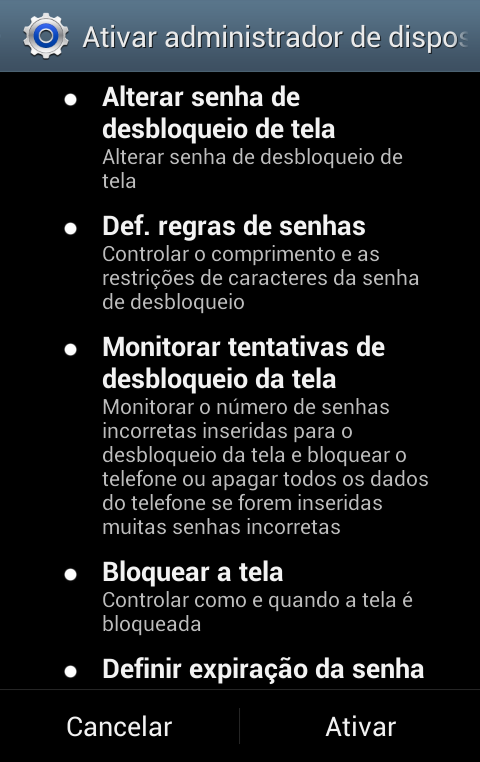
NOTA:Para o Android Marshmallow e versões posteriores, verifique se o usuário aceita as permissões READ_WRITE_PHONE e WRITE_EXTERNAL_STORAGE após fazer download e iniciar o aplicativo. Ao contrário da afirmação mencionada na caixa de diálogo, a permissão READ_WRITE_PHONE não faz chamadas e não coleta registros telefônicos. Essa permissão é necessária para identificar as informações do dispositivo, como o número de série e o número IMEI. A permissão WRITE_EXTERNAL_STORAGE é necessária para acessar o armazenamento do dispositivo para criar registros que podem ser usados para solucionar problemas.
-
A tela de login do aplicativo do Agente do ZENworks é exibida.
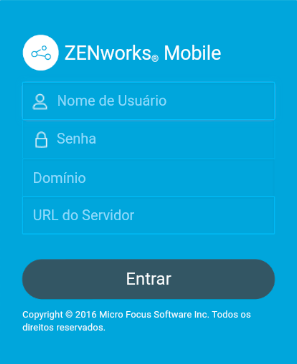
-
Preencha os campos e, em seguida, toque em Entrar.
-
Nome de Usuário, Senha, Domínio, URL do Servidor: Use o mesmo nome de usuário, senha e domínio de registro (se necessário) que você usou inicialmente para efetuar login no Portal do Usuário do ZENworks juntamente com o URL do servidor ZENworks MDM. Você pode obter essas informações no Portal do Usuário do ZENworks, conforme exibido na Etapa 4.
Se você configurou a política de Registro Móvel para permitir que o usuário especifique a propriedade do dispositivo (empresa ou pessoal), essas informações são solicitadas. Toque em OK. O dispositivo será registrado automaticamente na zona.
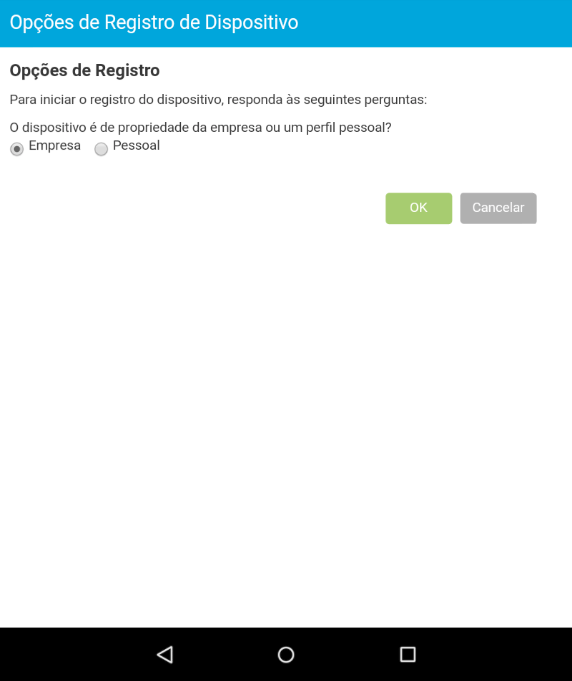
-
-
A tela inicial do Aplicativo do Agente do ZENworks é exibida, mostrando que o dispositivo está registrado e ativo.
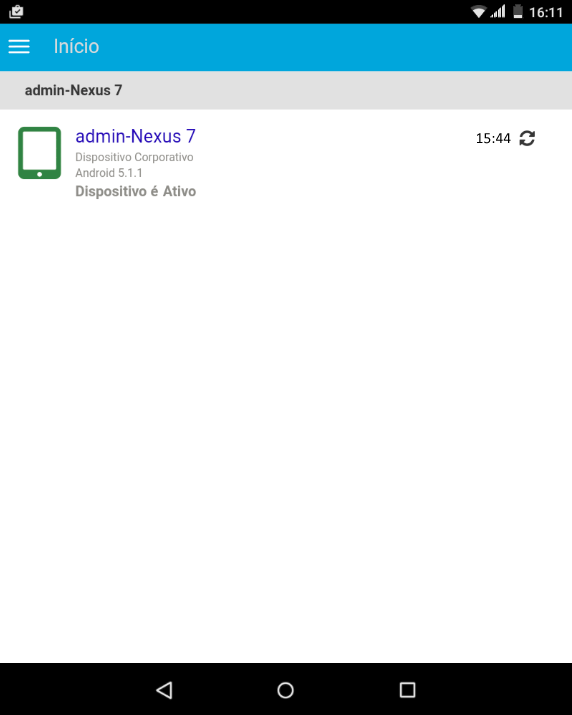
Depois que o dispositivo for registrado na Zona de Gerenciamento do ZENworks, você poderá exibir as informações dele no ZCC. Para exibir as informações do dispositivo, no painel de navegação esquerdo do ZCC, clique em Dispositivos > Dispositivos Móveis (ou navegue até a pasta, conforme configurado na Política de Registro Móvel) e selecione o dispositivo apropriado. O modo de registro será exibido como Aplicativo Android.
-
Após o registro do aplicativo do Agente do ZENworks, será enviado um e-mail ao usuário com as configurações da conta de e-mail corporativo. Esse e-mail pode ser acessado do aplicativo Web do cliente de e-mail ou de qualquer outro dispositivo. Com essas informações, o usuário precisa configurar manualmente a conta de e-mail no dispositivo para enviar ou receber e-mails corporativos. Você precisa configurar um servidor SMTP para habilitar o ZENworks a enviar essas notificações por e-mail.
-
Após a configuração da conta de e-mail corporativo, o dispositivo será automaticamente registrado e reconciliado com o objeto Dispositivo que foi criado inicialmente quando o registro do aplicativo do Agente do ZENworks foi concluído. O modo de registro muda para Aplicativo Android + ActiveSync na página Informações do Dispositivo no ZCC.
NOTA:Após a criação de uma conta do ActiveSync, se o dispositivo não puder ser automaticamente reconciliado com o objeto Dispositivo que foi criado após o registro do aplicativo do Agente do ZENworks, e se a opção Permitir reconciliação manual pelo usuário estiver marcada na Política de Registro de Dispositivo atribuída, será solicitado ao usuário para reconciliar manualmente o dispositivo. Para obter os detalhes, consulte Permitindo a reconciliação manual pelo usuário.
Se a atribuição de uma Política de E-mail Móvel for cancelada do dispositivo que está registrado na Zona de Gerenciamento do ZENworks, o usuário receberá um e-mail informando que os e-mails corporativos não podem ser enviados nem recebidos no dispositivo. É possível editar o conteúdo desse e-mail no ZCC navegando para Configuração > Gerenciamento Móvel > Notificações por E-mail. Clique no e-mail relevante e edite o conteúdo.